先日、Androidスマホに登録していた楽天モバイルのeSIMを物理SIMに交換しました。
私の使っているスマホは、eSIMと物理SIMが1枚ずつ入るタイプです。
今までは、eSIM側に楽天モバイルを、物理SIM側にpovo2.0を入れて使っていたのですが、諸事情でこれを入れ替えたくなったためです。
楽天モバイルのSIM交換は公式アプリ経由でスムーズに進み、2日で完了しました。
ということで今回は、楽天モバイルのeSIMを物理SIMに交換する方法を紹介いたします。
楽天モバイルのeSIMを物理SIMに交換する際に掛かった日数の目安
楽天モバイルのSIM交換は、公式アプリ『my 楽天モバイル』から申し込むことが出来ます。
アプリのメニューが分かりやすいので特に迷うことは無く、3分くらいで手続きできました。
申し込みから2日後、自宅にSIMカードが届きました。
後は、端末にSIMカードを挿してスマホで簡単な設定をするだけでSIM交換が完了します。
掛かった日数は2日です。
尚、アプリでSIM交換手続きをしたのが夜だったので、実質かかった期間は1日半くらいのイメージでした。
楽天モバイルのSIM交換手数料は3,300円
私が、楽天モバイルのeSIMを物理SIMに交換した際の手数料は無料でした。
ただ、2023年12月13日から、物理SIMへの交換は3,300円の手数料がかかるようになったので、ご注意ください。
一方、物理SIMからeSIMに変更する際の手数料は、今も無料となっています。
他にも、いろいろな手数料が無料になっているみたいです。
| 契約事務手数料 | 0円 |
|---|---|
| SIM交換・再発行手数料 eSIM | 0円 |
| SIM交換・再発行手数料 SIMカード | 3,300円 |
| MNP転出手数料 | 0円 |
| 契約解除料 | 0円 |

わー、太っ腹ね!
※契約解除料は、利用実態がない場合のみ1,078円請求されます。
楽天モバイルのeSIMを物理SIMに交換する手順
それでは、実際にeSIMから物理SIMに交換する手順を、スマホ画面や写真を交えながら紹介いたします。
※端末はpixel6a、OSはAndroidです。
楽天モバイルのアプリでSIMの再発行を依頼する
まずは、『my 楽天モバイル』アプリで、物理SIMへの交換手続きを行います。
- STEP01
- STEP02
- STEP03
- STEP04
- STEP05
- STEP06
- STEP07
これで、SIMの交換手続きは完了です。
SIMカードが届くのを待ちます。
尚、配送状況はmy 楽天モバイルアプリのトップ画面で確認可能です。
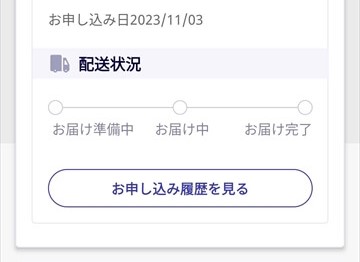
端末にSIMを挿して設定する

数日後、SIMカードが届いたらスマホ側の設定を行っていきます。
- STEP01
- STEP02スマホの電源を消す
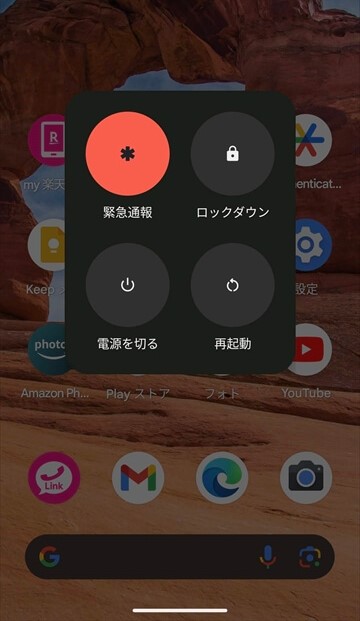
- STEP03SIMスロットを取り出し楽天モバイルのSIMを挿す

- STEP04アプリ『my 楽天モバイル』を立ち上げる
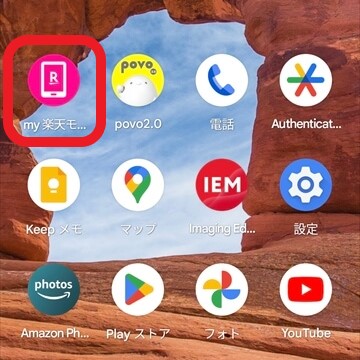
- STEP05『SIMの初期設定をする』をタップ
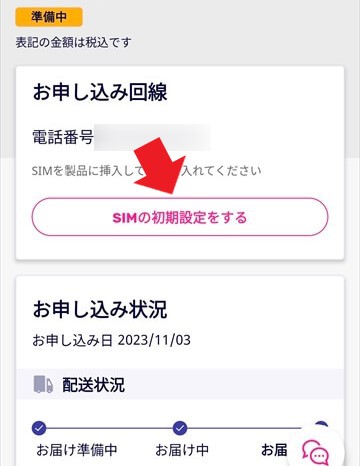
- STEP06『開通手続き中』と表示されるのでしばらく待つ
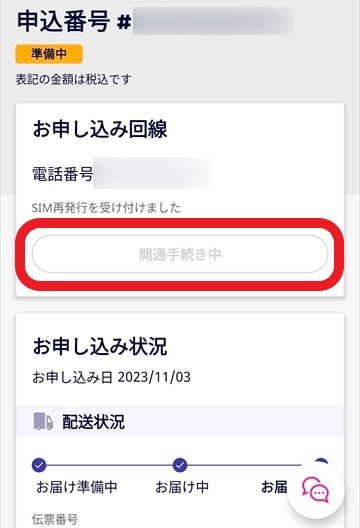
- STEP07『回線開通完了』と表示されたのを確認する
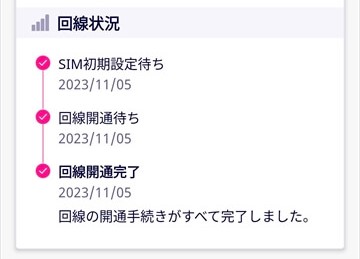

これで、楽天モバイルの物理SIMで通信できるようになりました
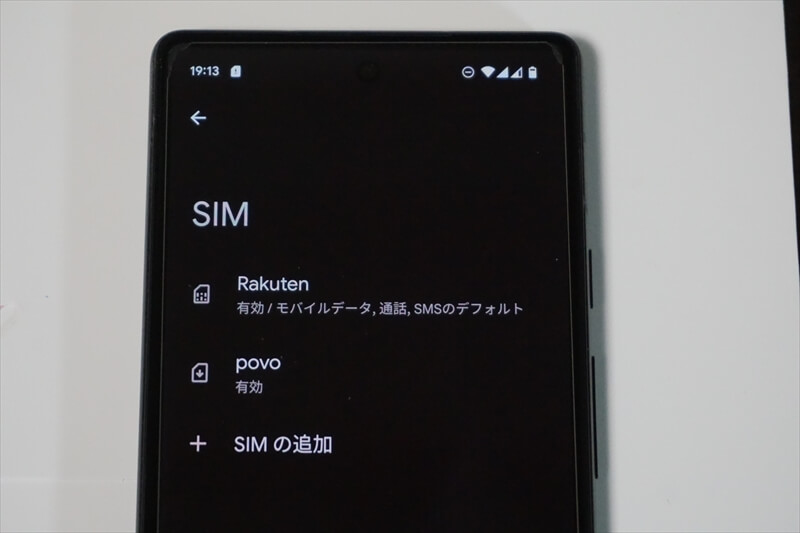
まとめ
楽天モバイルのeSIMを物理SIMに交換する方法を紹介しました。
今記事のまとめです。
楽天モバイルのSIM交換は、公式アプリの『my 楽天モバイル』経由で手続きできます。
SIM交換手数料は無料でした。
※2023年12月13日から、物理SIMへの交換は3,300円の手数料がかかるようになったので、ご注意ください。
交換に掛かった日数の目安は、2日程度でした。
もし、私と同じように楽天モバイルのeSIMから物理SIMに交換したいと考えていましたら、ぜひ参考にしてください。


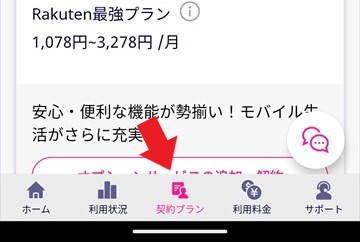
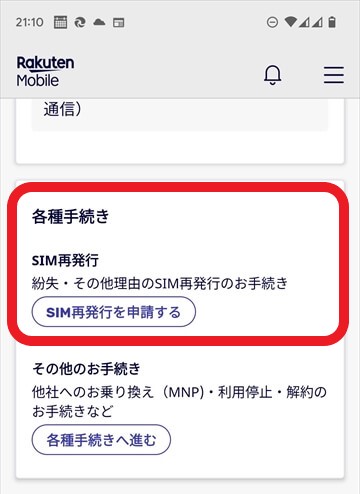
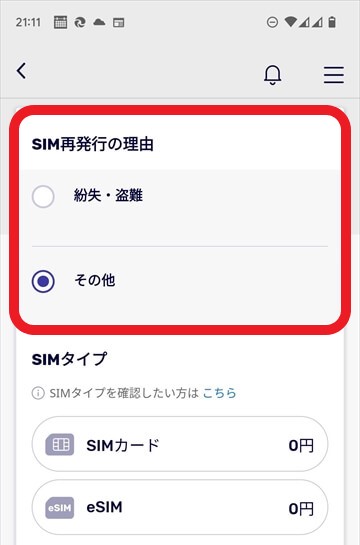
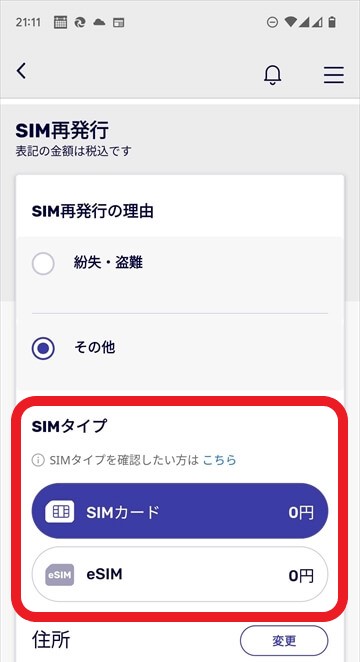
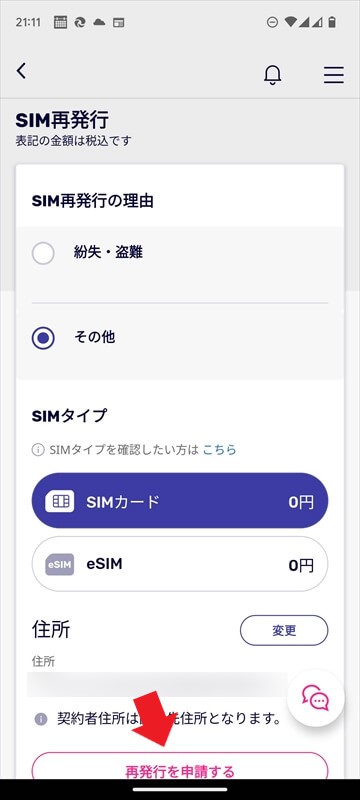
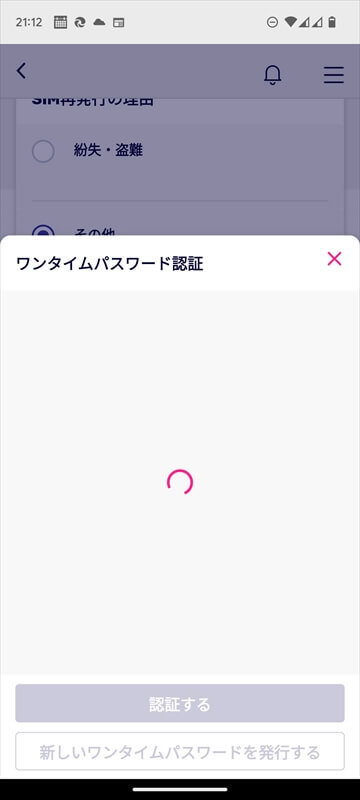
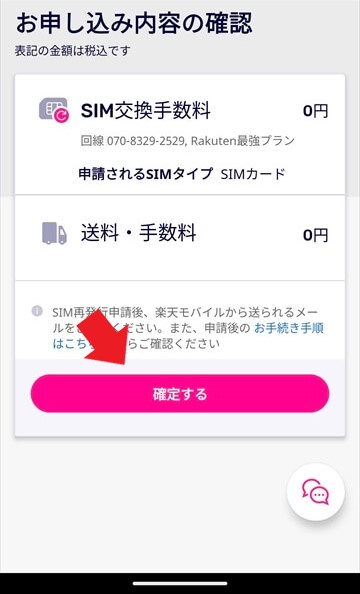
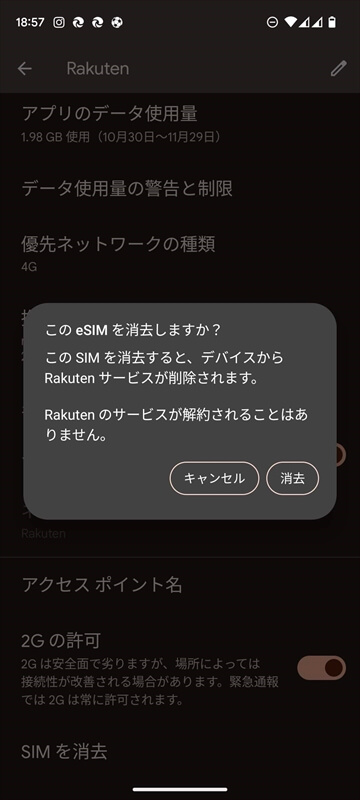


コメント